Относительные и абсолютные ссылки в Эксель
 Для того, чтобы сделать таблицу еще более гибкой и удобной, нам потребуются некоторые дополнительные знания. То есть опять немного теории…
Для того, чтобы сделать таблицу еще более гибкой и удобной, нам потребуются некоторые дополнительные знания. То есть опять немного теории…
На прошлом шаге мы создали целый столбец значений просто воспользовавшись функцией автозаполнения Excel.
Программа автоматически «поняла» нашу задумку и значения адресов ячеек в формулы были подставлены правильные, но ка это произошло?
Практически во всех формулах используются адреса ячеек, а правильнее сказать — ссылки на ячейки, что позволяет нам использовать в формулах значения, которые находятся или рассчитываются в других ячейках.
Если в формуле сделана ссылка на ячейку В3 (в которой находится какое-то число) и мы поменяем значение в этой ячейке, то автоматически будет пересчитана и формула.
Поясню на примере.
В ячейку B3 введем цифру 2, а в ячейку B4 вставим следующую формулу: = B3+3
Какой будет результат вычислений?
Правильно, после нажатия клавиши Enter в ячейке B4 отобразится вычисленное значение — 5.
Что произойдет, если мы изменим значение ячейки B3 с 2 на 4?
Верно! Значение в ячейке B4 автоматически пересчитается и будет равным 7. Это означает, что формула будет рассчитываться в соответствии с новым значением ячейки В3.
Если бы не было ссылок (в нашем примере это ссылка на ячейку B3), то нам бы пришлось вручную изменять все формулы при изменении какого-то одного ее компонента.
Итак, в формулах у нас могут участвовать ссылки на адреса ячеек таблицы. Эти ссылки могут быть относительными или абсолютными. Как показывает время, тема эта не очень проста для понимания, поэтому давайте с ней тщательно разберемся.
Мы с вами научились использовать автозаполнение для тиражирования однотипных формул в таблице. По сути автозаполнение нам позволяет скопировать формулу из одной ячейки и вставить ее в следующую. То же самое происходит и при фактическом копировании. Чтобы в этом убедиться, давайте скопируем ячейку В8. Для этого выделим ячейку (1) и щелкнем на ней правой кнопкой мыши для вызова контекстного меню (2).

Данное меню называется контекстным, так как его содержимое изменяется в зависимости от того, на каком объекте оно вызывается, то есть от контекста конкретной ситуации.
Выберем из контекстного меню пункт Копировать. Ячейка выделилась динамической рамкой.

Это нам указывает на то, что содержимое данной ячейки только что было скопировано.
Теперь установим табличный курсор в пустую ячейку В19 и вставим скопированную информацию. Для этого мы также можем воспользоваться контекстным меню, но мы задействуем панель инструментов Буфер обмена на вкладке Главная — нажимаем на кнопку Вставить и получаем результат.

Если мы посмотрим на формулу в ячейке B19, то увидим в ней ссылку на ячейка В18.

Понимаете что произошло? Это очень важно понять!
Мы копировали ячейку В8, в которой в формуле использовалась ссылка на вышестоящую ячейку В7 (1, см. рис. выше), то есть использовалась ссылка на ячейку, которая была выше ячейки с формулой. Именно так она и была скопирована — в ячейке В19 (2, см. рис. выше) в формуле используется ссылка на вышестоящую ячейку В18. То есть адрес ячейки в формуле берется относительно местоположения ячейки с формулой.
Для проверки попробуйте ответить на вопрос — если сейчас скопировать формулу из ячейки В7 (см. рис. выше), которая у нас несколько отличается от формул в других ячейках, и вставить ее в ячейку В20, то ссылка на какую ячейку мы увидим в итоге?
Ответили?
Давайте проверим — в формулу войдет ячейка B16, которая находится выше на четыре ячейки, как и ячейка В3, относительно ячейки В7.
Вот такие ссылки называются относительными, так как в формулу подставляется значение из ячейки, расположенной на определенном расстоянии относительно ячейки, с которой мы работаем.
А что делать, если нужно, чтобы в формуле участвовало значение из какой-то конкретной ячейки? Все логично — нужно использовать абсолютные ссылки, то есть ссылки на конкретные ячейки таблицы.
Как мы знаем, адрес ячейки состоит из обозначения столбца и строки, например, ячейка B3 находится на пересечении третьей строки и столбца B.
Чтобы сделать ссылку на ячейку абсолютной, нужно поставить знак $ перед обозначением столбца и строки (знак доллара ставится с помощью сочетаний клавиш Shift + 4). То есть, если я хочу, чтобы в формуле у меня всегда участвовало значение из ячейки В3, то изменю В3 на $B$3.
Давайте так и сделаем — изменим формулу в ячейке В7:

Одна ссылка на ячейку B3 у нас абсолютная, а другая остается относительной. Если теперь скопировать значение ячейки B7 и вставить его в любую другую ячейку, например, В21, то мы увидим следующее:

Абсолютная ссылка по-прежнему ведет на ячейку B3, а относительная изменилась и теперь указывает на ячейку B17.
То есть знаком $ мы как бы запрещаем Экселю изменять столбец или строку в адресе ячейки и он всегда будет в неизменном виде.
При этом мы можем запрещать изменять в ссылке что-то одно — либо столбец, либо строку. Такая ссылка будет называться смешанной. Такие ссылки выглядят так — B$2 или $B2, что, соответственно, запретит Эксель менять адрес строки или столбца.
Ну а теперь давайте попрактикуемся и применим полученные знания.
В ячейке А4 напишем — Процент, а в ячейку В4 подставим значение процента по вкладу — 11.

Теперь изменим формулы — меняем в ячейке В7 значение процента на абсолютную ссылку — $B$4, затем тоже самое проделаем в ячейке В8:

Растиражируем с помощью автозаполнения формулу из ячейки B8 на остальные ячейки столбца B.

Что мы получили в итоге? А то, что теперь мы можем менять и сумму вклада, и процент, а остальные данные будут вычисляться автоматически!
Давайте снизу таблицы в ячейке А19 напишем — Доход, а в ячейку В19 подставим простую формулу, вычисляющую этот доход: =B18-B3, то есть сумма итогового вклада с процентами минус сумма начального вклада.

С точки зрения функциональности таблица готова, но вот значения в ней не очень наглядны. Поэтому стоит применить некоторое форматирование, чтобы сделать таблицу более читаемой.
Именно это мы и сделаем на следующем шаге.
Чем отличается абсолютная ссылка от относительной
Абсолютные и относительные ссылки могут использоваться в самых разных IT-инструментах. Чаще всего — при конструировании веб-страниц, а также в электронных таблицах. Каким образом выглядят данные ссылки? Чем отличается абсолютная ссылка от относительной?
Абсолютные и относительные ссылки в Excel
Итак, в числе тех распространенных IT-инструментов, в которых применяются абсолютные и относительные ссылки, — программа Excel. Элемент первого типа представляет собой фиксированный (не меняющийся при копировании содержимого ячейки в другое место таблицы) набор координат ячеек, которые определены в формуле. То есть при использовании абсолютной ссылки перемещение ячейки A1 в любую сторону не влияет на содержание формулы — координаты прописанных в ней ячеек не изменятся. Формула будет оставаться в том виде, в котором вписана пользователем в таблицу Excel изначально.
Отметим, что для того, чтобы зафиксировать «абсолютность» ссылки, в формуле необходимо проставить знак $ перед каждой координатой. Запись в ячейке, таким образом, будет выглядеть как = $A$1+$A$2.

В свою очередь, относительная ссылка — это набор координат ячеек в формуле, меняющихся при копировании в другое место таблицы ячейки, в которую вписана формула. То есть если изначально в ячейке A1 записана формула = B1+B2, то в случае с использованием относительной ссылки при копировании данной ячейки на клетку, расположенную правее, — на A2, формула автоматически изменится на = B2+B3.
В относительных ссылках, в свою очередь, не нужно проставлять знаков $. Собственно, его отсутствие и предопределяет «относительность», а не «абсолютность» ссылки.
к содержанию ↑Ссылки в структуре веб-страницы
Понятие абсолютных и относительных ссылок используется также в сфере веб-разработки. Дело в том, что и те и другие могут размещаться в структуре веб-страниц. Каким образом?
Под относительной ссылкой, размещенной в структуре веб-страницы, понимается неполный адрес файла, выглядящий примерно как /page1234.html. Предполагается, что браузер, обнаружив относительную ссылку, автоматически добавит перед знаком / недостающую часть адреса файла для того, чтобы он загрузился.
Важно, чтобы переход по относительной ссылке осуществлялся с веб-страницы, расположенной на том же сайте, где размещен файл. То есть если на портале http://www.page1.com размещается страница с относительной ссылкой вида /page1234.html, то браузер, после того как пользователь кликнет по данной ссылке, начнет загружать файл по адресу http://www.page1.com/page1234.html.
Если, в свою очередь, разместить ее, к примеру, на портале http://www.page2.com, то браузер начнет загружать страницу http://www.page2.com/page1234.html. Поэтому веб-мастеру нужно быть внимательным с размещением относительных ссылок — главное, чтобы им соответствовал реальный файл на сервере.
Под абсолютной ссылкой в веб-странице понимается, в свою очередь, полный адрес файла, выглядящий как http://www.page.com/page1.html. Браузер будет обеспечивать переход к файлу только по этому адресу и никакому другому. Абсолютную ссылку можно встроить в веб-страницу, расположенную на любом сайте, — переход по ней на указанный файл всегда будет корректным.
к содержанию ↑Сравнение
Главное отличие абсолютной ссылки от относительной в Excel в том, что при использовании первой содержание формулы, скопированной из одной ячейки в другую, сохраняется, при задействовании второй — меняется.
В другой области IT — веб-разработке — под абсолютной ссылкой понимается полный адрес файла, расположенного на сервере. Под относительной — лишь часть адреса, достаточная, однако, для того, чтобы браузер автоматически достроил полный путь к файлу, исходя из текущего адреса веб-страницы, на которой размещена относительная ссылка.
Определив, в чем разница между абсолютной и относительной ссылкой в двух основных IT-сферах, где данные понятия используются, зафиксируем выводы в таблице.
к содержанию ↑Сравнительная таблица
| Абсолютная ссылка | Относительная ссылка |
| В программе Excel | |
| Представляет собой вписанную в ячейку формулу, которая не меняется при копировании содержимого данной ячейки в другую часть таблицы | Представляет собой формулу, которая меняется при копировании содержимого ячейки, в которую она вписана, в другую часть таблицы — в ней прописываются новые координаты синхронно изменившемуся положению ячейки |
| В веб-разработке | |
| Представляет собой полную ссылку на файл — вместе с доменом, имеющимися субдоменами и подкаталогами | Представляет собой частичную ссылку на файл — как правило, только в виде его наименования (браузер достраивает полный адрес файла автоматически — добавив домен и субдомены, на которых расположена веб-страница с относительной ссылкой) |
Абсолютная адресация в Excel

Как известно, в таблицах Excel существует два вида адресации: относительная и абсолютная. В первом случае ссылка изменяется по направлению копирования на относительную величину сдвига, а во втором — является фиксированной и при копировании остается неизменной. Но по умолчанию все адреса в Экселе являются абсолютными. В то же время, довольно часто присутствует необходимость использовать абсолютную (фиксированную) адресацию. Давайте узнаем, какими способами это можно осуществить.
Применение абсолютной адресации
Абсолютная адресация нам может понадобиться, например, в том случае, когда мы копируем формулу, одна часть которой состоит из переменной, отображаемой в ряду чисел, а вторая имеет постоянное значение. То есть, данное число играет роль неизменного коэффициента, с которым нужно провести определенную операцию (умножение, деление и т.д.) всему ряду переменных чисел.
В Excel существует два способа задать фиксированную адресацию: путем формирования абсолютной ссылки и с помощью функции ДВССЫЛ. Давайте рассмотрим каждый из указанных способов подробно.
Способ 1: абсолютная ссылка
Безусловно, самым известным и часто применяемым способом создать абсолютную адресацию является применение абсолютных ссылок. Абсолютные ссылки имеют отличие не только функциональное, но и синтаксическое. Относительный адрес имеет такой синтаксис:
=A1
У фиксированного адреса перед значением координат устанавливается знак доллара:
=$A$1
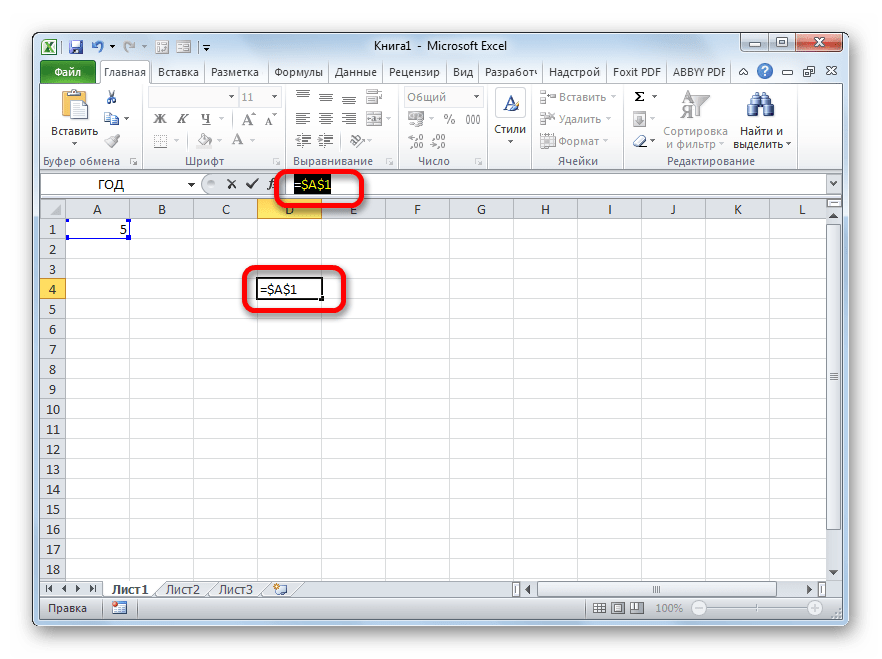
Знак доллара можно ввести вручную. Для этого нужно установить курсор перед первым значением координат адреса (по горизонтали), находящегося в ячейке или в строке формул. Далее, в англоязычной раскладке клавиатуры следует кликнуть по клавише «4» в верхнем регистре (с зажатой клавишей «Shift»). Именно там расположен символ доллара. Затем нужно ту же процедуру проделать и с координатами по вертикали.
Существует и более быстрый способ. Нужно установить курсор в ячейку, в которой находится адрес, и щелкнуть по функциональной клавише F4. После этого знак доллара моментально появится одновременно перед координатами по горизонтали и вертикали данного адреса.
Теперь давайте рассмотрим, как применяется на практике абсолютная адресация путем использования абсолютных ссылок.
Возьмем таблицу, в которой рассчитывается заработная плата работников. Расчет производится путем умножения величины их личного оклада на фиксированный коэффициент, который одинаков для всех сотрудников. Сам коэффициент расположен в отдельной ячейке листа. Перед нами стоит задача рассчитать заработную плату всех работников максимально быстрым способом.

- Итак, в первую ячейку столбца «Заработная плата» вводим формулу умножения ставки соответствующего работника на коэффициент. В нашем случае эта формула имеет такой вид:
=C4*G3 - Чтобы рассчитать готовый результат, щелкаем по клавише Enter на клавиатуре. Итог выводится в ячейку, содержащую формулу.
- Мы рассчитали значение зарплаты для первого сотрудника. Теперь нам нужно это сделать для всех остальных строк. Конечно, операцию можно записать в каждую ячейку столбца «Заработная плата» вручную, вводя аналогичную формулу с поправкой на смещение, но у нас стоит задача, как можно быстрее выполнить вычисления, а ручной ввод займет большое количество времени. Да и зачем тратить усилия на ручной ввод, если формулу можно попросту скопировать в другие ячейки?
Для копирования формулы применим такой инструмент, как маркер заполнения. Становимся курсором в нижний правый угол ячейки, где она содержится. При этом сам курсор должен преобразоваться в этот самый маркер заполнения в виде крестика. Зажимаем левую кнопку мыши и тянем курсор вниз до конца таблицы.
- Но, как видим, вместо корректного расчета заработной платы для остальных сотрудников, мы получили одни нули.
- Смотрим, в чем причина такого результата. Для этого выделяем вторую ячейку в столбце «Заработная плата». В строке формул отображается соответствующее данной ячейке выражение. Как видим, первый множитель (C5) соответствует ставке того работника, зарплату которого мы рассчитываем. Смещение координат по сравнению с предыдущей ячейкой произошло из-за свойства относительности. Впрочем, в конкретно данном случае это нам и нужно. Благодаря этому первым множителем стала ставка именно нужного нам работника. Но смещение координат произошло и со вторым множителем. И теперь его адрес ссылается не на коэффициент (1,28), а на пустую ячейку, расположенную ниже.

Именно это и послужило причиной того, что расчет заработной платы для последующих сотрудников из списка получился некорректным.
- Для исправления ситуации нам нужно изменить адресацию второго множителя с относительной на фиксированную. Для этого возвращаемся к первой ячейке столбца «Заработная плата», выделив её. Далее перемещаемся в строку формул, где отобразилось нужное нам выражение. Выделяем курсором второй множитель (G3) и жмем на функциональную клавишу на клавиатуре.
- Как видим, около координат второго множителя появился знак доллара, а это, как мы помним, является атрибутом абсолютной адресации. Чтобы вывести результат на экран жмем на клавишу Enter.
- Теперь, как и ранее вызываем маркер заполнения, установив курсор в правый нижний угол первого элемента столбца «Заработная плата». Зажимаем левую кнопку мыши и тянем его вниз.
- Как видим, в данном случае расчет был проведен верно и сумма заработной платы для всех работников предприятия рассчитана корректно.
- Проверим, как была скопирована формула. Для этого выделяем второй элемент столбца «Заработная плата». Смотрим на выражение, расположенное в строке формул. Как видим, координаты первого множителя (C5), который по прежнему является относительным, сдвинулись по сравнению с предыдущей ячейкой на один пункт вниз по вертикали. Зато второй множитель ($G$3), адресацию в котором мы сделали фиксированной, остался неизменным.
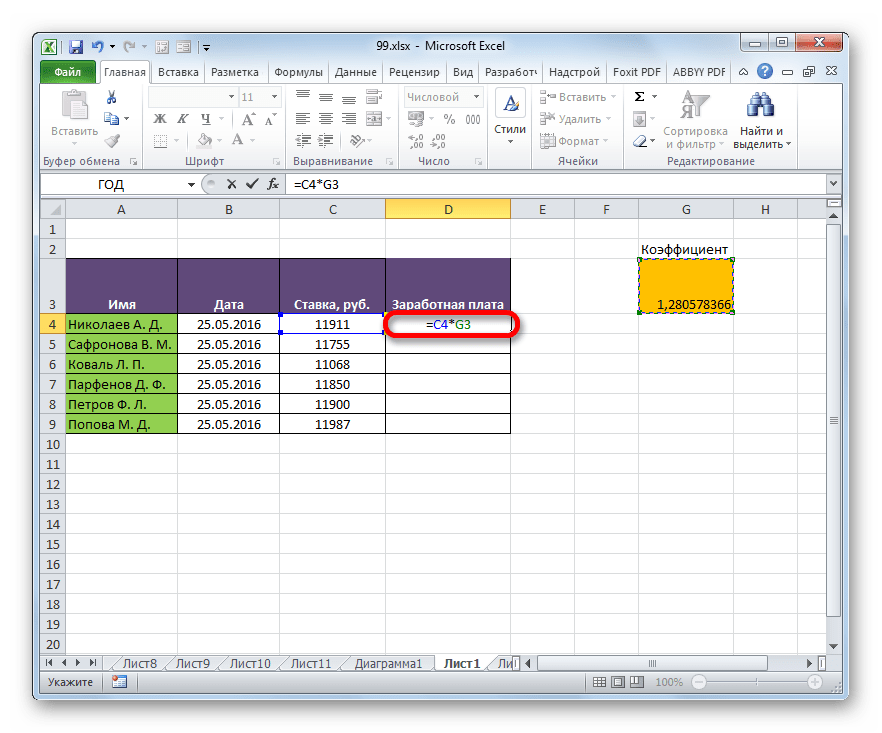

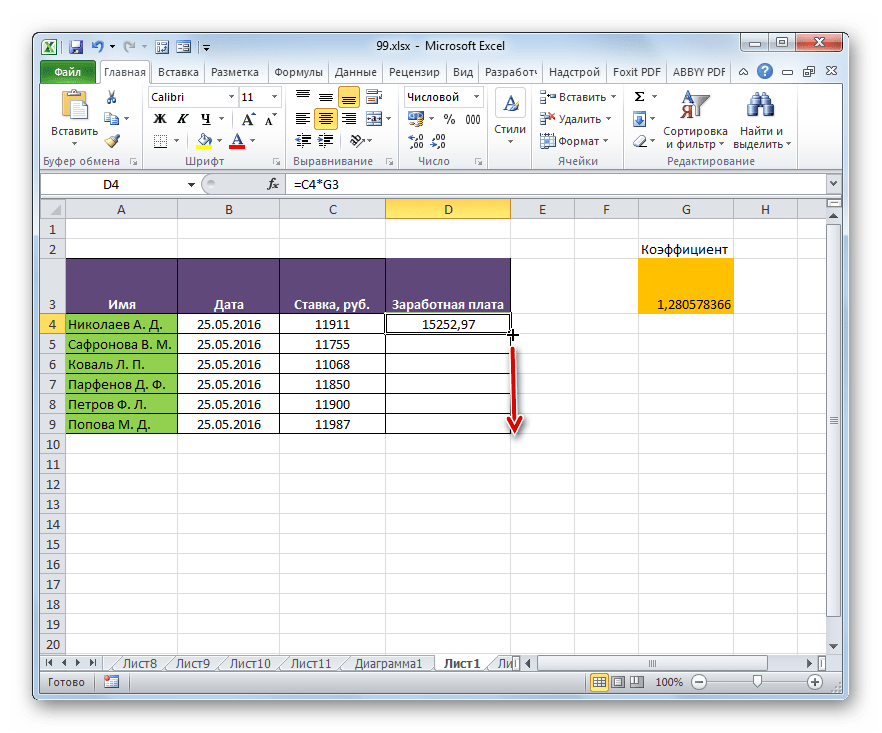


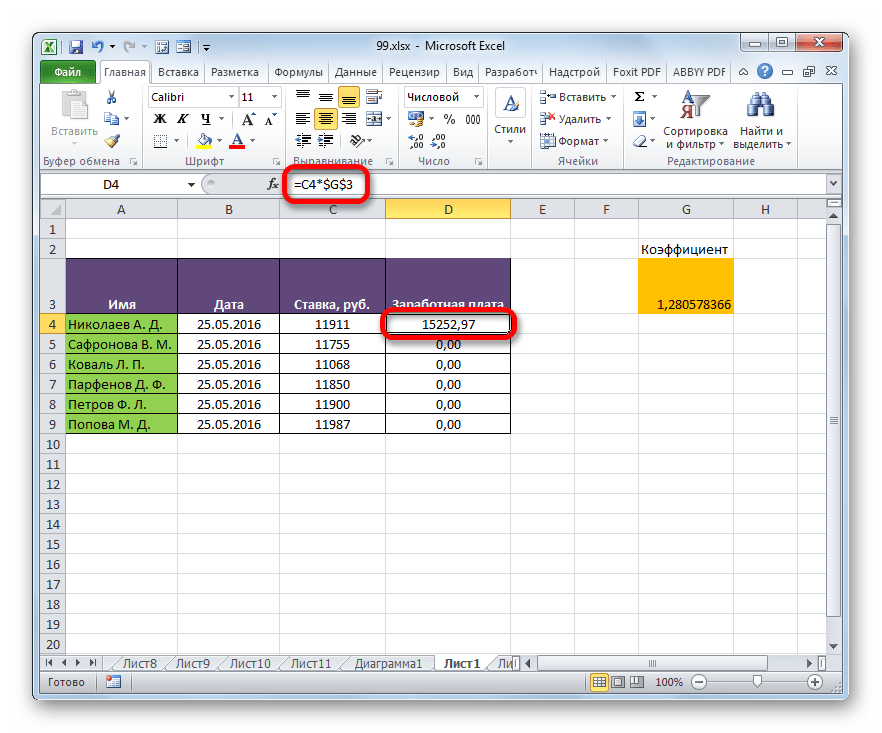


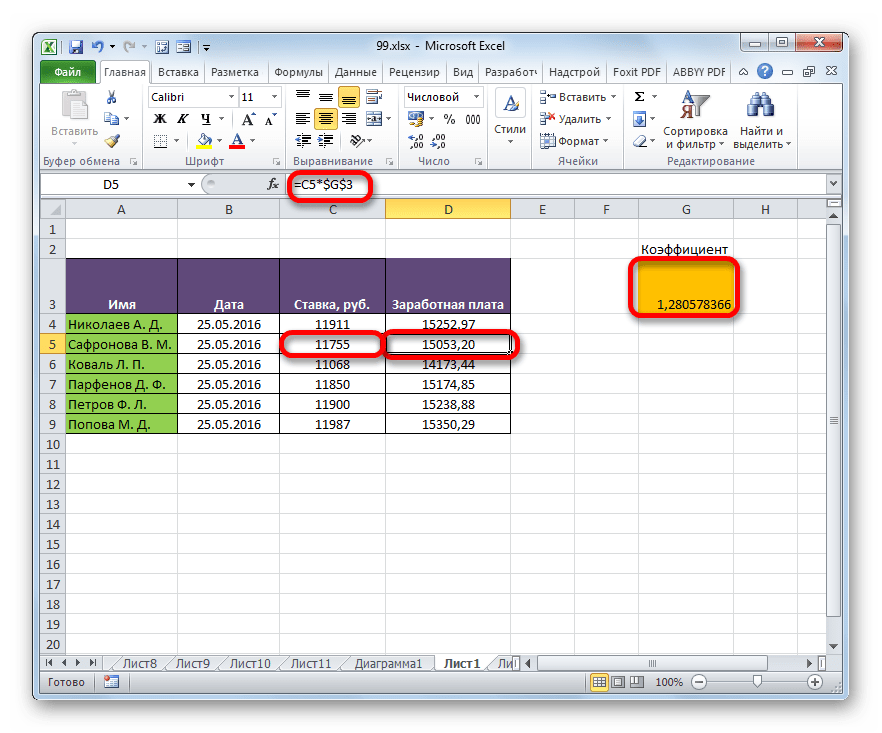
В Экселе также применяется, так называемая смешанная адресация. В этом случае в адресе элемента фиксируется либо столбец, либо строка. Достигается это таким образом, что знак доллара ставится только перед одним из координат адреса. Вот пример типичной смешанной ссылки:
=A$1

Этот адрес тоже считается смешанным:
=$A1
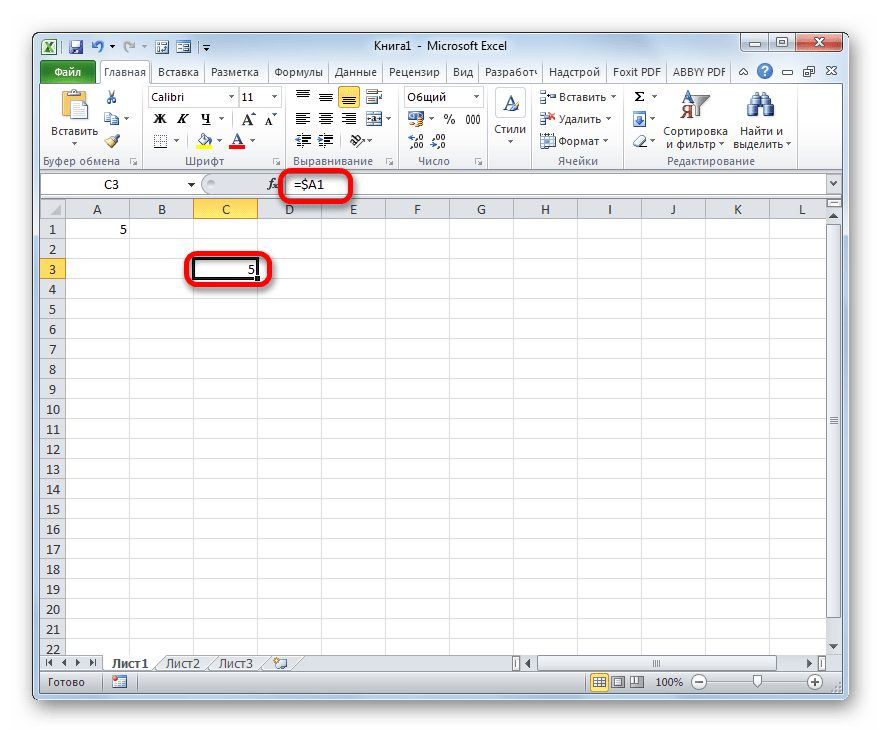
То есть, абсолютная адресация в смешанной ссылке используется только для одного из значений координат из двух.
Посмотрим, как такую смешанную ссылку можно применить на практике на примере все той же таблицы заработной платы сотрудников предприятия.
- Как видим, ранее мы сделали так, что все координаты второго множителя имеют абсолютную адресацию. Но давайте разберемся, обязательно ли в этом случае оба значения должны быть фиксированными? Как видим, при копировании происходит смещение по вертикали, а по горизонтали координаты остаются неизменными. Поэтому вполне можно применить абсолютную адресацию только к координатам строки, а координаты столбца оставить такими, каковыми они являются по умолчанию – относительными.
Выделяем первый элемент столбца «Заработная плата» и в строке формул выполняем вышеуказанную манипуляцию. Получаем формулу следующего вида:
=C4*G$3Как видим, фиксированная адресация во втором множителе применяется только по отношению к координатам строки. Для вывода результата в ячейку щелкаем по кнопке Enter.
- После этого посредством маркера заполнения копируем данную формулу на диапазон ячеек, который расположен ниже. Как видим, расчет заработной платы по всем сотрудникам выполнен корректно.
- Смотрим, как отображается скопированная формула во второй ячейке столбца, над которым мы выполняли манипуляцию. Как можно наблюдать в строке формул, после выделения данного элемента листа, несмотря на то, что абсолютную адресацию у второго множителя имели только координаты строк, смещение координат столбца не произошло. Это связано с тем, что мы выполняли копирование не по горизонтали, а по вертикали. Если бы мы выполнили копирование по горизонтали, то в аналогичном случае, наоборот, пришлось бы делать фиксированную адресацию координат столбцов, а для строк эта процедура была бы необязательной.
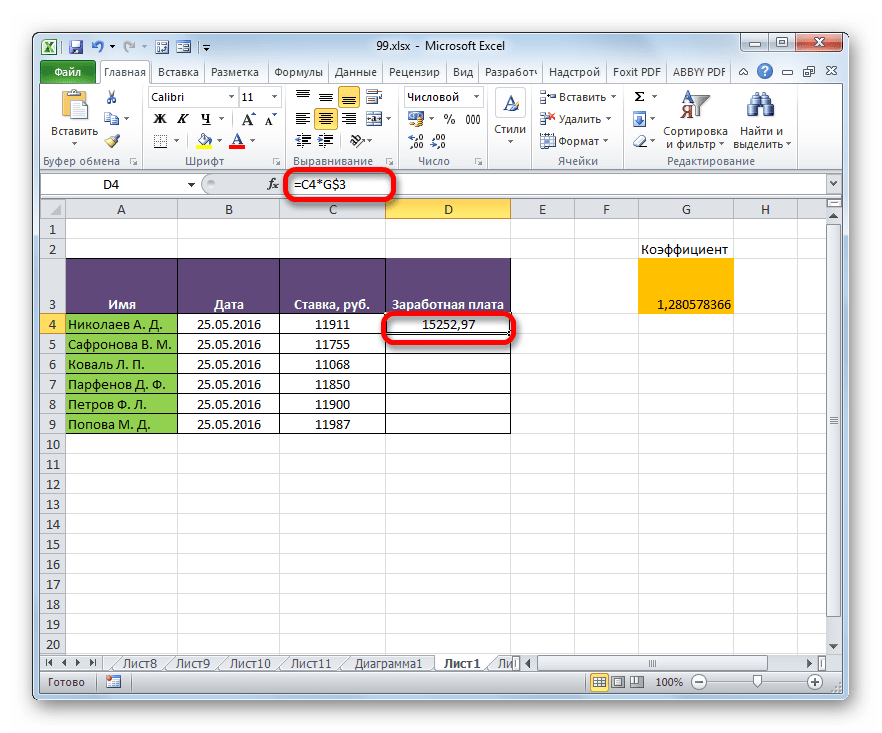


Урок: Абсолютные и относительные ссылки в Экселе
Способ 2: функция ДВССЫЛ
Вторым способом организовать абсолютную адресацию в таблице Excel является применение оператора ДВССЫЛ. Указанная функция относится к группе встроенных операторов «Ссылки и массивы». Её задачей является формирование ссылки на указанную ячейку с выводом результата в тот элемент листа, в котором находится сам оператор. При этом ссылка прикрепляется к координатам ещё крепче, чем при использовании знака доллара. Поэтому иногда принято называть ссылки с использованием ДВССЫЛ «суперабсолютными». Этот оператор имеет следующий синтаксис:
=ДВССЫЛ(ссылка_на_ячейку;[a1])
Функция имеет в наличии два аргумента, первый из которых имеет обязательный статус, а второй – нет.
Аргумент «Ссылка на ячейку» является ссылкой на элемент листа Excel в текстовом виде. То есть, это обычная ссылка, но заключенная в кавычки. Именно это и позволяет обеспечить свойства абсолютной адресации.
Аргумент «a1» — необязательный и используется в редких случаях. Его применение необходимо только тогда, когда пользователь выбирает альтернативный вариант адресации, а не обычное использование координат по типу «A1» (столбцы имеют буквенное обозначение, а строки — цифровое). Альтернативный вариант подразумевает использование стиля «R1C1», в котором столбцы, как и строки, обозначаются цифрами. Переключиться в данный режим работы можно через окно параметров Excel. Тогда, применяя оператор ДВССЫЛ, в качестве аргумента «a1» следует указать значение «ЛОЖЬ». Если вы работает в обычном режиме отображения ссылок, как и большинство других пользователей, то в качестве аргумента «a1» можно указать значение «ИСТИНА». Впрочем, данное значение подразумевается по умолчанию, поэтому намного проще вообще в данном случае аргумент «a1» не указывать.
Взглянем, как будет работать абсолютная адресация, организованная при помощи функции ДВССЫЛ, на примере нашей таблицы заработной платы.
- Производим выделение первого элемента столбца «Заработная плата». Ставим знак «=». Как помним, первый множитель в указанной формуле вычисления зарплаты должен быть представлен относительным адресом. Поэтому просто кликаем на ячейку, содержащую соответствующее значение оклада (C4). Вслед за тем, как её адрес отобразился в элементе для вывода результата, жмем на кнопку «умножить» (*) на клавиатуре. Затем нам нужно перейти к использованию оператора ДВССЫЛ. Выполняем щелчок по иконке «Вставить функцию».
- В открывшемся окне Мастера функций переходим в категорию «Ссылки и массивы». Среди представленного списка названий выделяем наименование «ДВССЫЛ». Затем щелкаем по кнопке «OK».
- Производится активация окошка аргументов оператора ДВССЫЛ. Оно состоит из двух полей, которые соответствуют аргументам этой функции.
Ставим курсор в поле «Ссылка на ячейку». Просто кликаем по тому элементу листа, в котором находится коэффициент для расчета зарплаты (G3). Адрес тут же появится в поле окна аргументов. Если бы мы имели дело с обычной функцией, то на этом введение адреса можно было бы считать завершенным, но мы используем функцию ДВССЫЛ. Как мы помним, адреса в ней должны иметь вид текста. Поэтому оборачиваем координаты, которые расположись в поле окна, кавычками.
Так как мы работаем в стандартном режиме отображения координат, то поле «A1» оставляем незаполненным. Щелкаем по кнопке «OK».
- Приложение выполняет вычисление и выводит результат в элемент листа, содержащий формулу.
- Теперь производим копирование данной формулы во все остальные ячейки столбца «Заработная плата» посредством маркера заполнения, как мы это делали ранее. Как видим, все результаты были рассчитаны верно.
- Посмотрим, как отображается формула в одной из ячеек, куда она была скопирована. Выделяем второй элемент столбца и смотрим на строку формул. Как видим, первый множитель, являющийся относительной ссылкой, изменил свои координаты. В то же время, аргумент второго множителя, который представлен функцией ДВССЫЛ, остался неизменным. В данном случае была использована методика фиксированной адресации.

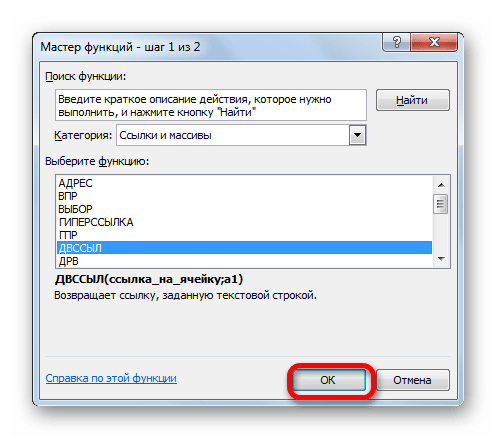
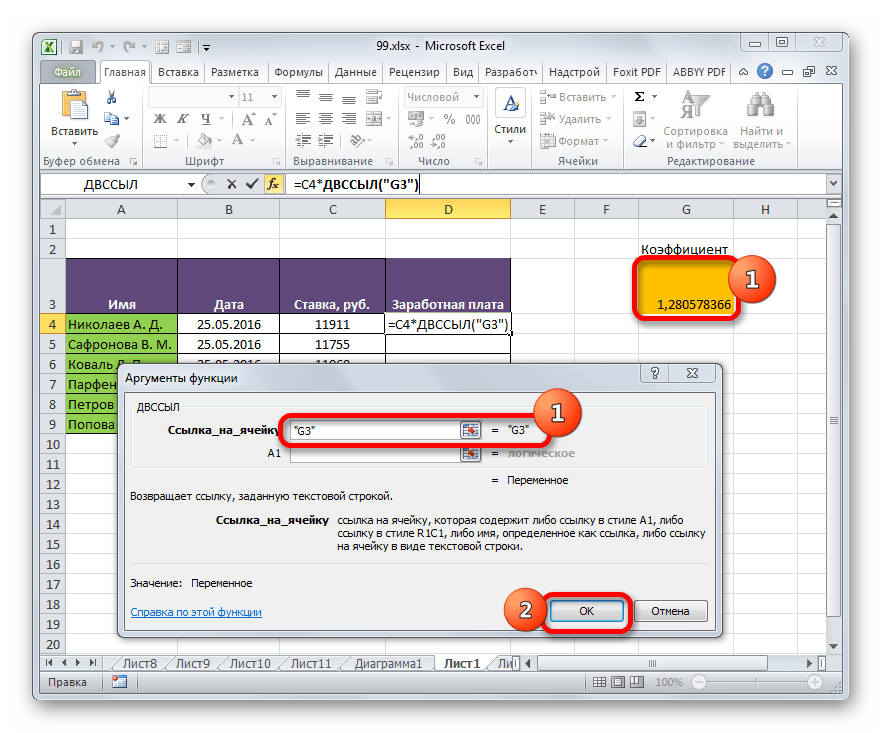

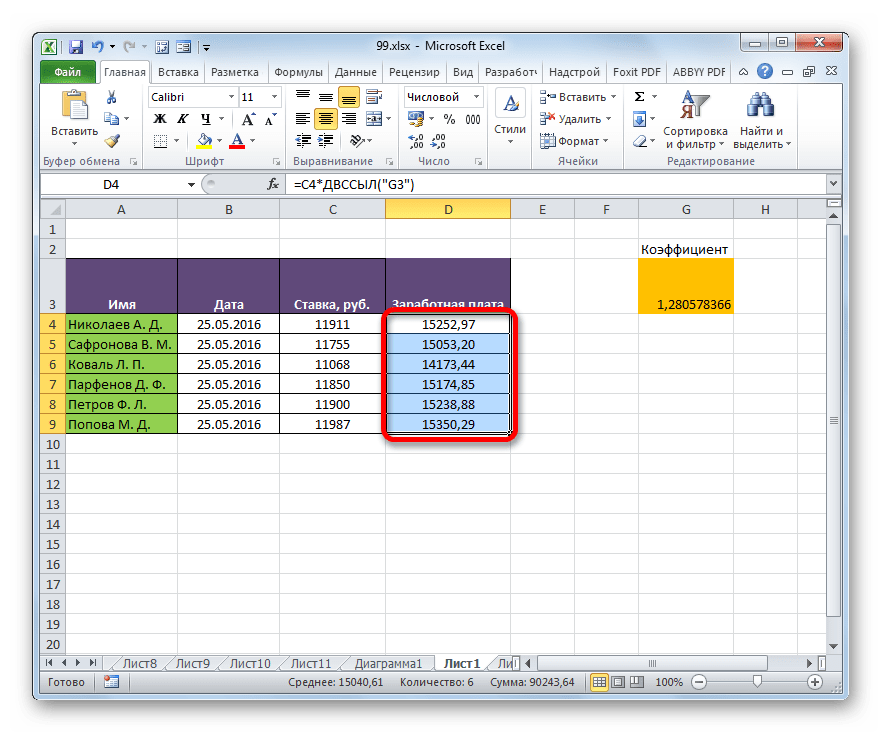
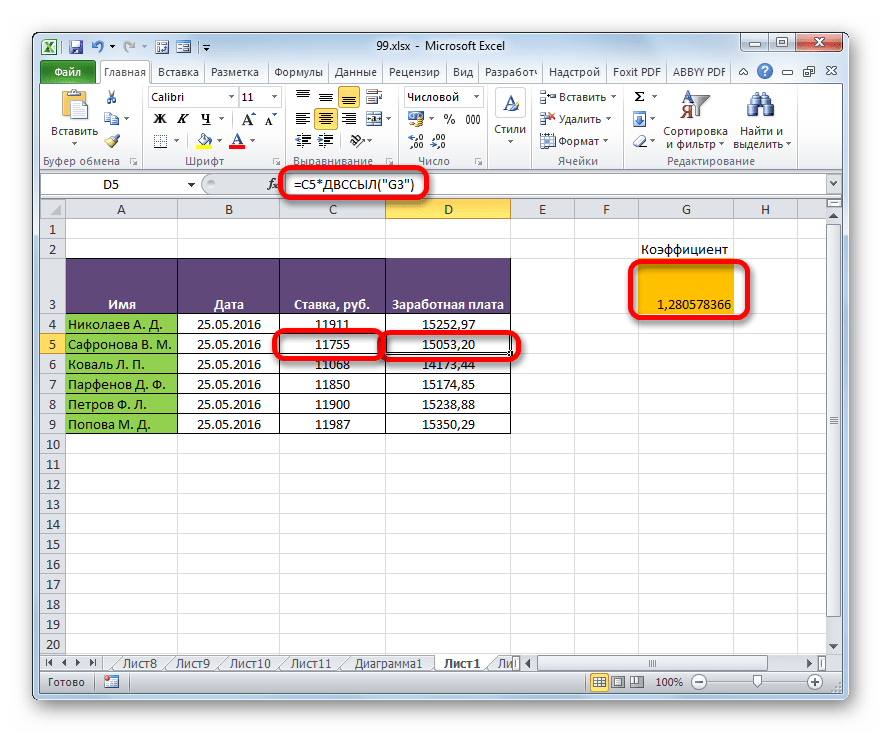
Урок: Оператор ДВССЫЛ в Экселе
Абсолютную адресацию в таблицах Excel можно обеспечить двумя способами: использование функции ДВССЫЛ и применение абсолютных ссылок. При этом функция обеспечивает более жесткую привязку к адресу. Частично абсолютную адресацию можно также применять при использовании смешанных ссылок.
 Мы рады, что смогли помочь Вам в решении проблемы.
Мы рады, что смогли помочь Вам в решении проблемы. Опишите, что у вас не получилось.
Наши специалисты постараются ответить максимально быстро.
Опишите, что у вас не получилось.
Наши специалисты постараются ответить максимально быстро.Помогла ли вам эта статья?
ДА НЕТОтносительные и абсолютные ссылки. 9-й класс
Внимание! Предварительный просмотр слайдов используется исключительно в ознакомительных целях и может не давать представления о всех возможностях презентации. Если вас заинтересовала данная работа, пожалуйста, загрузите полную версию.
Цели урока:
сформировать у учащихся знания об абсолютных, относительных ссылках, выработать навыки работы с ними в табличном процессоре Excel.Задачи урока:
Обучающая: научить учащихся работать с относительными, абсолютными ссылками в табличном процессоре Excel;
Воспитательная: воспитывать самостоятельность в учебной деятельности, ответственность за принятие решений;
Развивающая: развивать у учащихся логическое мышление, память, воображение, умение правильно формулировать свою мысль, познавательный интерес к предмету.
Тип урока: усвоение нового материала
1. Организационный момент. Приветствие учащихся.
2. Актуализация знаний (определить готовность учащихся к изучению новой темы)
Учитель. Сегодня на уроке продолжаем работать в электронной таблице.
Давайте проверим, с какими знаниями вы сегодня пришли на урок (Слайды 2 — 3).
Учащиеся устно отвечают на вопросы:
1. В электронной таблице основной элемент рабочего листа — это:
1. ячейка;
2. строка;
3. столбец;
4. формула.
2. В электронной таблице буквами A, B, : обозначаются:
1. строки;
2. столбцы;
3. ячейки;
4. нет таких обозначений.
3. В электронной таблице А1, В4 — это обозначения:
1. строки;
2. столбца;
3. ячейки;
4. нет таких обозначений.
4. В ячейке электронной таблицы не может находиться:
1. лист;
2. текст;
3. число;
4. формула.
5. В ячейке введены символы =А1+В1. Как Excel воспримет эту информацию?
1. ошибка;
2. текст;
3. формула;
4. число.
6. Сколько ячеек содержит диапазон B2: D6 в электронной таблице:
1.10;
2. 4;
3.15;
4. 20.
Для расчетов мы применяли формулы и определили, что формула — это :
Ученики. Последовательность символов, которая начинается с : «=» и состоящая из констант, арифметических операций, скобок, функций и ссылок на другие ячейки.
Учитель. Предлагаю решить следующую задачу (Приложение 1):
Дан первый член арифметической прогрессии, который равен 2, разность арифметической прогрессии равна 5. Вычислите первые десять членов арифметической прогрессии.
Введем формулу в ячейку С11 и скопируем, чтобы вывести 10 первых членов. Получаем, что второй и все последующие члены арифметической прогрессии равны 7.Ошибка!
Учитель. Выясним, где же мы допустили ошибку.
Выводим в режиме формул (Сервис — Параметры:). Просмотрим формулы, видим, что при копировании у нас меняются ссылки ячеек.
Нам необходимо чтобы наше значение разности d не менялось при копировании.
Как же это сделать? Чтобы решить данную задачу необходимы специальные ссылки.
3. Изучение новой темы.
Учитель. Тема урока: «Относительные и абсолютные ссылки»
Цель нашего урока познакомится с данными ссылками, и научиться применять при решении задач.
В первом случаи, когда мы ввели формулу и не получили нужного результата при копировании использовалась относительная ссылка.
Принцип относительной ссылки — при перемещении или копировании формулы в другое место таблицы изменяются имена ячеек в формуле.
При смещении формулы на одну строку вниз в именах ячеек номер строки увеличивается на единицу: А1 преобразуется в А2, В1 — в В2. При смещении формулы вправо или влево в именах ячеек изменится буквенная часть (Слайд 5).
В некоторых случаях оказывается необходимым отменить действия относительной ссылки для того, чтобы при переносе формулы адрес ячейки не изменялся (т.е. был бы не относительной, а абсолютной). В таком случае применяется прием, который называется замораживанием ссылки. Для этой цели в имени ячейки применяется символ $.
Таким образом, абсолютная ссылка — не изменяющаяся при копировании формулы ссылка. (Слайд 6). Учитель.
Вернемся к нашей задаче.
Учитель. Бывают случаи, когда «замораживается» только значения столбца или строки, такие ссылки называют смешанные $C8, $F12. Как вы думаете, при копирование смешанных ссылок как будут меняться формулы? (Слайды 7 — 8)
4. Закрепление материала
Первичное закрепление (Приложение 2)
На экран выводится формула, ученики определяют, как она изменится при копировании в другие ячейки.
1. Что будет записано в ячейках А2 и С1, при копировании ячейки А1?
Ответ: =В2+С2 и =D1+E1
2. Что будет записано в ячейках А2 и С2, при копировании ячейки А1?
Ответ =B2*$C$1, =D2*$C$1
3. Что будет записано в ячейках А3 и В2 при копировании в них ячейки А2?
Ответ =$А1+С1, =$А2+В2
4. При копировании ячейкиА2 в ячейки В2 и А3 в них были занесены формулы =В1+$С1 и =А2+$С2 соответственно. Что было записано в ячейке А2?
Ответ =А1+$С1
Вторичное закрепление. Практическая работа на компьютере (Приложение 3)
5. Рефлексия
Учитель. Сегодня мы познакомились с относительными и абсолютными ссылками, научились работать с ними в Excel.
В чем заключаются принципы относительной и абсолютной ссылок?
6. Домашнее задание (Приложение 4)
Урок на тему «Относительные и абсолютные ссылки в Excel»
Цели урока:
Обучающие:
- выработать первоначальные навыки решение задач на использование абсолютных и относительных ссылок;
Развивающие:
- развивать интерес к предмету, способствовать развитию памяти, внимания, выполнять расчет, работе на компьютере с использованием Excel;
Воспитательные:
- воспитание познавательной потребности, интереса к предмету;
- прививание навыков самостоятельной работы;
- привитие нравственных качеств: ответственность, дисциплинированность, аккуратность, собранность.
Тип урока: лабораторно-практическое занятие
Методы и методические приемы обучения: урок с использованием цифровых образовательных ресурсов, объяснительно-демонстрационный
Наглядные пособия и технические средства обучения: ПК, ноутбук, проектор, интерактивная доска, презентация «Относительные и абсолютные ссылки», программа MS Excel 2007, ЦОР, раздаточные материалы.
Ход урока:
1. Организационная часть. Проверка готовности обучающихся к уроку, наличия учащихся, размещение на рабочих местах.
Демонстрация темы урока, знакомство с целями урока. Слайд 1.
На прошлом уроке мы изучали основные принципы работы в электронных таблицах, использовали простые формулы, создавали списки, ознакомились с некоторыми функциями. Сегодня мы будем учиться использовать более сложные формулы в Excel и познакомимся с относительными и абсолютными ссылками. Но прежде чем начать новую тему давайте повторим раннее изученный материал, домашним заданием было раскрытие понятия автозаполнения.
2. Опрос домашнего задания. Устный опрос. Слайд 2-5
- MS Excel предназначен для… //создания таблиц, вычислений по различным формулам,сортировки данных по параметрам, построения диаграмм по табличным данным.
- Из чего состоит электронная таблица? //Строк и столбцов, ячеек, листов
- Какие форматы данных вы знаете? //Числовой, Текстовый, Денежный, Финансовый, Экспоненциальный, Дата, Время, Дробный, Процентный.
- Адрес ячейки состоит из. //комбинации букв столбца и цифр строки.
- Какие последовательности можно создавать с помощью автозаполнения? //создавать ряды чисел, дней, дат, кварталов, выполнять вычисления и т.д.
Задание №1 с использованием цифровых образовательных ресурсов, интерактивной доски. Слайд 6.
Задание №2 с использованием цифровых образовательных ресурсов и интерактивной доски. Слайд 7.
Задание №3 с использованием цифровых образовательных ресурсов и интерактивной доски. Слайд 8.
3. Изложение нового теоретического материала. Объяснение нового материала с помощью интерактивной доски, презентации. Слайд 9.
Абсолютные и относительные ссылки
При работе с формулами значение выражения зависит от содержимого ячеек, ссылки на которые используются в формуле.
Основное свойство электронной таблицы: изменение числового значения в ячейке приводит к мгновенному пересчету формул, содержащих ссылку на эту ячейку.
Ссылки могут быть абсолютные, относительные и смешанные.
Объяснение и демонстрация относительной ссылки на примере. Слайд 10-11.
По умолчанию для указания адресов ячеек создаются относительные ссылки. Это означает, что ссылки на ячейки изменяются при перемещении формулы на новое место. Относительная ссылка указывает на ячейку, основываясь на ее положении относительно ячейки, в которой находится формула. После копирования формулы относительные ссылки будут указывать на другие ячейки так, чтобы сохранить прежние отношения в соответствии с новым местоположением. Например формула =A3+B3, хранящаяся в ячейке С3, при перемещении в ячейку С4 примет вид: =A4+B4.
Запись основных понятий. Слайд 12.
Объяснение и демонстрация абсолютной ссылки на примере. Слайд 13.
В тех случаях, когда ссылки не должны изменяться при копировании формулы, следует использовать абсолютные ссылки. Абсолютные ссылки обозначаются знаком доллара, например $A$4. При вводе абсолютных ссылок удобно использовать клавишу [F4] после ввода ссылки.
Запись основных понятий. Слайд 14.
Ссылки вида $A4 или A$4 называются смешанными.
Объяснение и демонстрация смешанной ссылки на примере, запись основных понятий. Слайд 15-17.
4. Практическая работа. Самостоятельная работа учащихся
Задание 1. Используя абсолютные ссылки вычислите сколько будет стоить 4 системные платы.
Задание 2. Оформите таблицу согласно заданию. Вычислите прибыль от продаж в долларах, соответственно курсу валют составьте прибыль от продаж в тенге.
Задание 3. Заполните столбцы «Наименование товара» и «Цена». Стоимость товаров со скидкой подсчитайте по формуле. Меняя скидку, посмотрите как меняется стоимость. Введите размер скидки 100% и убедитесь, что все значения стоимости со скидкой имеют нулевые значения, т.е. вы правильно составили формулу.
5. Подведение итогов. Проверка практических работ, оценка
Вопросы:
- Проанализируйте в каких примерах можно было использовать смешанные ссылки?
- Когда используется абсолютная ссылка?
- Как ставится абсолютная ссылка?
- Когда используется относительная ссылка?
- Как ставится относительная ссылка?
- Чем отличаются относительная ссылка от абсолютной?
6. Домашнее задание. Адресация в Excel
Просмотр содержимого документа
«Абсолютные и относительные ссылки — открытый урок»
Урок № 17
Тема урока: Относительная и абсолютная ссылка в Excel
Цели урока:
Обучающие:
Развивающие:
развивать интерес к предмету, способствовать развитию памяти, внимания, выполнять расчет, работе на компьютере с использованием Excel;
Воспитательные:
воспитание познавательной потребности, интереса к предмету;
прививание навыков самостоятельной работы;
привитие нравственных качеств: ответственность, дисциплинированность, аккуратность, собранность.
Тип урока: лабораторно-практическое занятие
Методы и методические приемы обучения: урок с использованием цифровых образовательных ресурсов, объяснительно-демонстрационный
Наглядные пособия и технические средства обучения: ПК, ноутбук, проектор, интерактивная доска, презентация «Относительные и абсолютные ссылки», программа MS Excel 2007, ЦОР, раздаточные материалы.
Ход урока:
1. Организационная часть. Проверка готовности обучающихся к уроку, наличия учащихся, размещение на рабочих местах.
Демонстрация темы урока, знакомство с целями урока. Слайд 1.
На прошлом уроке мы изучали основные принципы работы в электронных таблицах, использовали простые формулы, создавали списки, ознакомились с некоторыми функциями. Сегодня мы будем учиться использовать более сложные формулы в Excel и познакомимся с относительными и абсолютными ссылками. Но прежде чем начать новую тему давайте повторим раннее изученный материал, домашним заданием было раскрытие понятия автозаполнения.
2. Опрос домашнего задания. Устный опрос. Слайд 2-5
MS Excel предназначен для… //создания таблиц, вычислений по различным формулам,сортировки данных по параметрам, построения диаграмм по табличным данным.
Из чего состоит электронная таблица? //Строк и столбцов, ячеек, листов
Какие форматы данных вы знаете? //Числовой, Текстовый, Денежный, Финансовый, Экспоненциальный, Дата, Время, Дробный, Процентный.
Адрес ячейки состоит из.. //комбинации букв столбца и цифр строки.
Какие последовательности можно создавать с помощью автозаполнения? //создавать ряды чисел, дней, дат, кварталов, выполнять вычисления и т.д.
Задание №1 с использованием цифровых образовательных ресурсов, интерактивной доски. Слайд 6.

Задание №2 с использованием цифровых образовательных ресурсов и интерактивной доски. Слайд 7.

Задание №3 с использованием цифровых образовательных ресурсов и интерактивной доски. Слайд 8.

3. Изложение нового теоретического материала. Объяснение нового материала с помощью интерактивной доски, презентации. Слайд 9.
Абсолютные и относительные ссылки
При работе с формулами значение выражения зависит от содержимого ячеек, ссылки на которые используются в формуле.
Основное свойство электронной таблицы: изменение числового значения в ячейке приводит к мгновенному пересчету формул, содержащих ссылку на эту ячейку.
Ссылки могут быть абсолютные, относительные и смешанные.
Объяснение и демонстрация относительной ссылки на примере. Слайд 10-11.

По умолчанию для указания адресов ячеек создаются относительные ссылки. Это означает, что ссылки на ячейки изменяются при перемещении формулы на новое место. Относительная ссылка указывает на ячейку, основываясь на ее положении относительно ячейки, в которой находится формула. После копирования формулы относительные ссылки будут указывать на другие ячейки так, чтобы сохранить прежние отношения в соответствии с новым местоположением. Например формула =A3+B3, хранящаяся в ячейке С3, при перемещении в ячейку С4 примет вид: =A4+B4.
Запись основных понятий. Слайд 12.

Объяснение и демонстрация абсолютной ссылки на примере. Слайд 13.

В тех случаях, когда ссылки не должны изменяться при копировании формулы, следует использовать абсолютные ссылки. Абсолютные ссылки обозначаются знаком доллара, например $A$4. При вводе абсолютных ссылок удобно использовать клавишу [F4] после ввода ссылки.
Запись основных понятий. Слайд 14.

Ссылки вида $A4 или A$4 называются смешанными.
Объяснение и демонстрация смешанной ссылки на примере, запись основных понятий. Слайд 15-17.


4. Практическая работа. Самостоятельная работа учащихся
Задание 1. Используя абсолютные ссылки вычислите сколько будет стоить 4 системные платы.

Задание 2. Оформите таблицу согласно заданию. Вычислите прибыль от продаж в долларах, соответственно курсу валют составьте прибыль от продаж в тенге.

Задание 3. Заполните столбцы «Наименование товара» и «Цена». Стоимость товаров со скидкой подсчитайте по формуле. Меняя скидку, посмотрите как меняется стоимость. Введите размер скидки 100% и убедитесь, что все значения стоимости со скидкой имеют нулевые значения, т.е. вы правильно составили формулу.

5. Подведение итогов. Проверка практических работ, оценка
Вопросы:
Проанализируйте в каких примерах можно было использовать смешанные ссылки?
Когда используется абсолютная ссылка?
Как ставится абсолютная ссылка?
Когда используется относительная ссылка?
Как ставится относительная ссылка?
Чем отличаются относительная ссылка от абсолютной?
6. Домашнее задание. Адресация в Excel
Просмотр содержимого презентации
«Абсолютные и относительные ссылки»

Тема урока:
Относительная и абсолютная ссылка
В Excel
Предмет: Информатика

Давайте вспомним
MS Excel предназначен для …
- создания таблиц,
- вычислений по различным формулам,
- сортировки данных по параметрам,
- построения диаграмм по табличным данным.

Давайте вспомним
Из чего состоит электронная таблица?
Строк и столбцов, ячеек, листов

Давайте вспомним
Какие форматы данных вы знаете?
Числовой, Текстовый, Денежный, Финансовый, Экспоненциальный, Дата, Время, Дробный, Процентный

Давайте вспомним
Адрес ячейки состоит из..
комбинации букв столбца и цифр строки

Задание 1. Игра «найди»

Задание 2. Перетаскивание

Задание 3.

Относительная ссылка
Для того чтобы в формуле использовать значение, находящееся в какой-либо ячейке, необходимо сослаться на эту ячейку, указав ее адрес.
Ссылка на ячейку может быть относительной и абсолютной
Относительная
A1
Абсолютная
А 2
$A$1
$A$1

Относительная ссылка
автозаполнение формулы вниз
Пример 1

Относительная ссылка
Пример 2
автозаполнение формулы вправо

Относительная ссылка
При автозаполнении или копировании формулы из активной ячейки относительные ссылки автоматически изменяются в зависимости от положения ячейки, в которую скопирована формула.
Относительная ссылка
изменяется
при автозаполнении

Абсолютная ссылка
автозаполнение формулы вниз
Пример 3

Абсолютная ссылка
Используются в формулах для указания фиксированного адреса.
Для фиксации адреса используется «заморозка»: ставиться знак $ перед буквой и перед числом имени ячейки ( $A$1 ) .
Абсолютная ссылка
не изменяется
при автозаполнении

Смешанные ссылки
автозаполнение формулы вниз
Пример 4

Смешанные ссылки
Пример 4
автозаполнение формулы вправо

Смешанные ссылки
Ссылки вида $ A 4 или A $4 называются смешанными ссылками
Если знак $ располагается перед именем столбца ( $ A 4) при автозаполнении не изменяется имя столбца
Если знак $ располагается перед именем строки ( A $4) при автозаполнении не изменяется имя строки

Практическая работа 1
- Вычислите сколько будет стоить 4 системные платы

Практическая работа 2

Практическая работа 3
- Заполните столбцы «Наименование товара» и «Цена».
- Стоимость товаров со скидкой подсчитайте по формуле.
- Меняя скидку, посмотрите как меняется стоимость.
- Введите размер скидки 100% и убедитесь, что все значения стоимости со скидкой имеют нулевые значения, т.е. вы правильно составили формулу.

Практическая работа 4

